在现代生活中,无线网络已成为我们连接世界的重要桥梁。无论是工作、学习还是娱乐,开启电脑上的WiFi功能都是必不可少的步骤。本文将详细介绍如何在不同情况下开启电脑上的WiFi。
对于大多数Windows系统的电脑,WiFi的开关通常位于屏幕右下角的任务栏中。点击该区域的无线网络图标,即可在弹出的菜单中看到“WLAN”或“WiFi”的选项。点击该选项,即可轻松开启或关闭WiFi功能。此外,许多笔记本电脑都配备了用于控制WiFi的快捷键,这些快捷键通常与Fn键组合使用,位于键盘的F1至F12键之间。用户只需找到标有WiFi图标的按键,然后同时按下Fn键和该按键,即可快速开启或关闭WiFi。
除了上述方法,Windows用户还可以通过系统设置来开启WiFi。右键点击屏幕左下角的Windows徽标,选择“设置”选项,在打开的窗口中,点击“网络和Internet”选项,然后找到“WLAN”或“WiFi”的设置项。在这里,用户可以开启或关闭WiFi功能,并管理已连接的无线网络。
一些笔记本电脑还配备了用于控制WiFi的物理开关,这些开关通常位于电脑的侧面或前面板上,用户可以通过滑动或按下开关来开启或关闭WiFi。如果找不到这些开关,可以查看电脑的使用手册或在线查找相关信息。
如果尝试了上述所有方法仍然无法开启WiFi,可能是由于驱动程序问题或硬件故障所致。此时,用户可以尝试更新无线网卡驱动程序,或在设备管理器中检查并启用无线网卡。如果问题依然存在,建议联系专业维修人员进行检修。
开启电脑的WiFi功能并不复杂,只需按照上述步骤操作即可。无论是Windows系统还是其他系统,都能轻松连接到无线网络,享受数字化生活带来的便利。